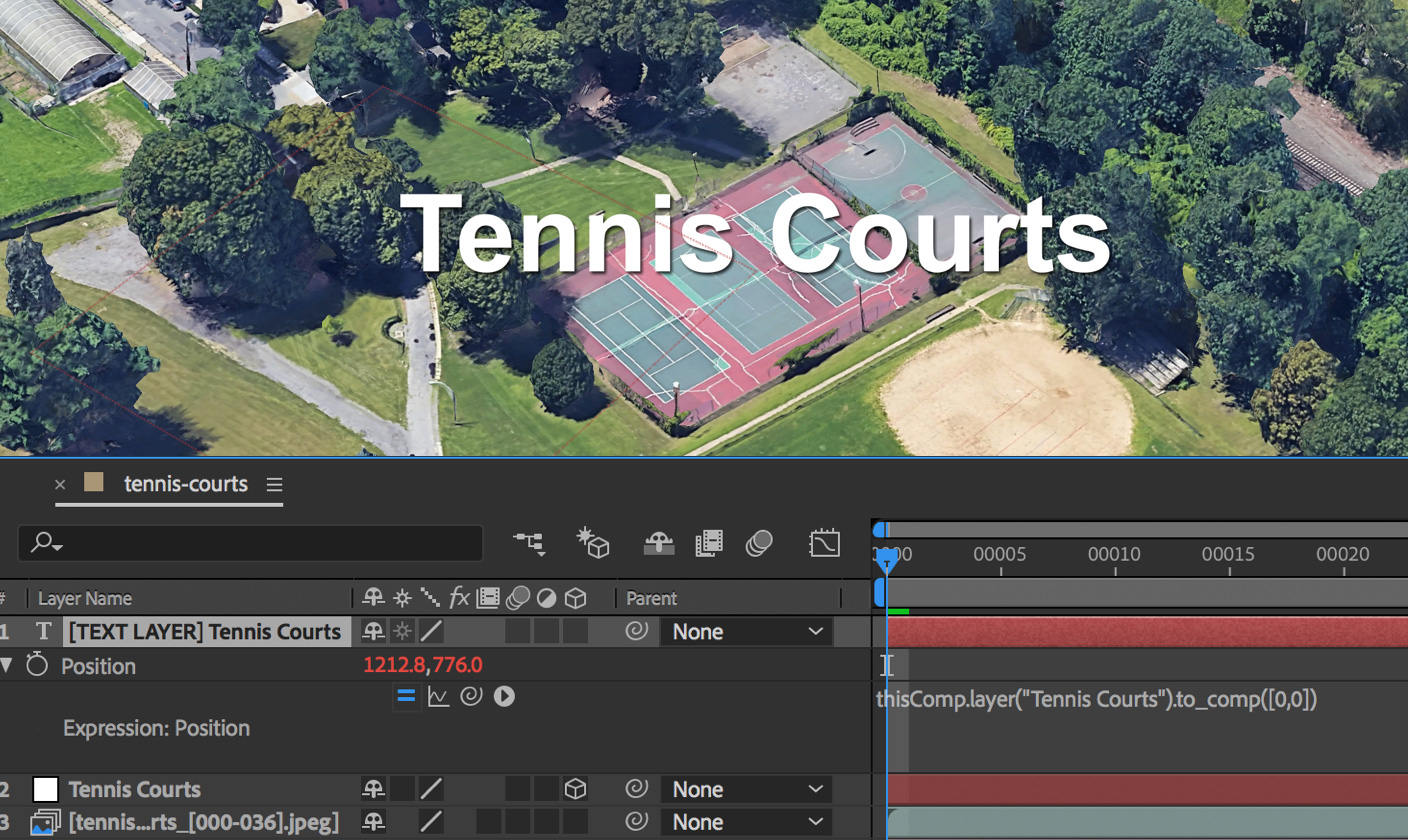تصدير بيانات الكاميرا ثلاثية الأبعاد
يُعد إنشاء المشاهد المتحركة في Earth Studio فعّالاً للغاية ولكن لا يُمثل ذلك سوى البداية. فمن خلال إمكانية تصدير بيانات الكاميرا وعلامات التعقب إلى برامج ما بعد الإنتاج، يمكن تركيب عناصر ثنائية وثلاثية الأبعاد بسلاسة في صور Earth Studio.
نظرة عامة
في حين أن الطبقات وملفات KML تتيح إضافة عناصر بسيطة إلى صور الكرة الأرضية (مثلاً النص والحدود والأشكال)، يتعين إضافة العناصر الأكثر تعقيدًا خارج Earth Studio.
يجعل توافق ميزة تصدير بيانات الكاميرا ثلاثية الأبعاد حاليًا مع ®Adobe® After Effects هذه العملية بسيطة ومباشرة للغاية. ومن خلال تصدير بيانات الكاميرا من Earth Studio، ستضمن تجانس العناصر التي تم تركيبها بشكل مثالي مع لقطاتك.
ويمكنك أيضًا إنشاء نقاط تعقب وتصديرها بالإضافة إلى بيانات الكاميرا للمشروع. يتم تمثيل نقاط التعقب كعناصر خالية في After Effects، وتُفيد في تحديد موضع العناصر في المشهد. ويمكنك تحديد نقطة تعقب في أي مكان تخطط لوضع عنصر فيه في مرحلة ما بعد الإنتاج، أو تحديد بعض نقاط التعقب لاستخدامها كمرجع.
يمكنك الاطّلاع على الأذونات للتعرّف على مزيد من المعلومات عن التعليقات التوضيحية وإضافة رسومات مُخصَّصة في صور Google Earth.
إضافة نقاط التعقب وتعديلها
لتحديد نقطة تعقب، يمكنك النقر بزر الماوس الأيمن على أي مكان في "عرض الكاميرا" واختيار تحديد نقطة تعقب من القائمة. وبذلك ستتم إضافة نقطة تعقب في الموقع الجغرافي الذي تم النقر عليه.
نقاط التعقب في "العرض المتعدِّد"
يمكن أيضًا إنشاء نقاط التعقب من "العرض العلوي". وسيتم تحديد خط الطول وخط العرض على حسب موضع النقر، وسيتم تحديد الارتفاع حسب مستوى سطح الأرض في هذا الموقع الجغرافي.
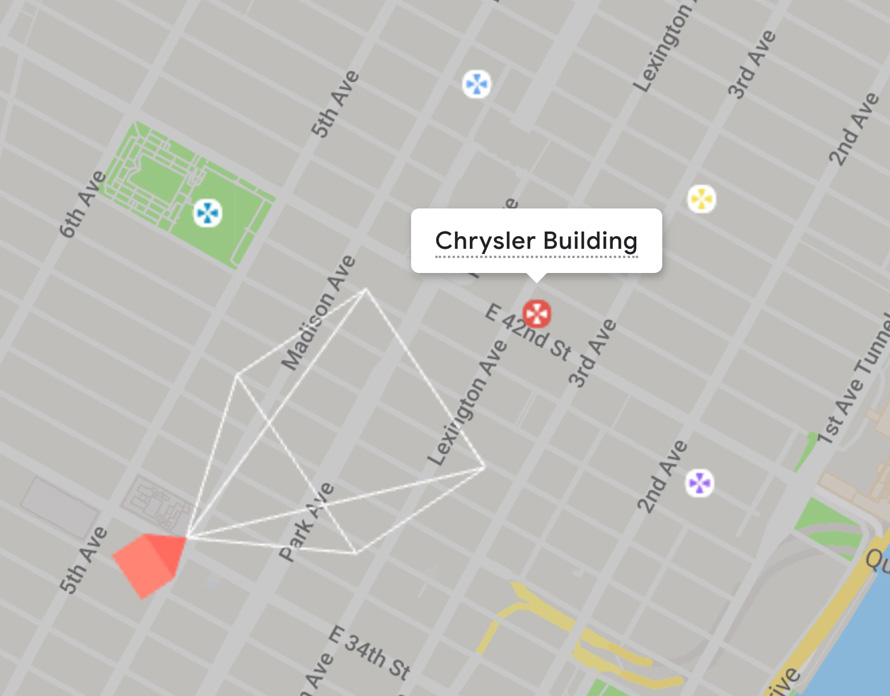
يمكنك النقر على نقطة تعقب لاختيارها. أعد تسميتها من خلال النقر على اسمها، واسحبها لتغيير موقعها الجغرافي. ثم انقر مرّتين للانتقال إلى لوحة نقاط التعقب.
لوحة نقاط التعقب
يتم إدراج جميع نقاط التعقب الحالية في لوحة نقاط التعقب، والتي تظهر في إطار العرض عند إنشاء نقطة تعقب جديدة. ومن اللوحة، يمكنك تعديل اسم نقطة التعقب أو اللون الذي يتم عرضها به أو إحداثياتها المُحدّدة. كما يمكنك استخدام رمز المهملات لحذف نقطة تعقب.
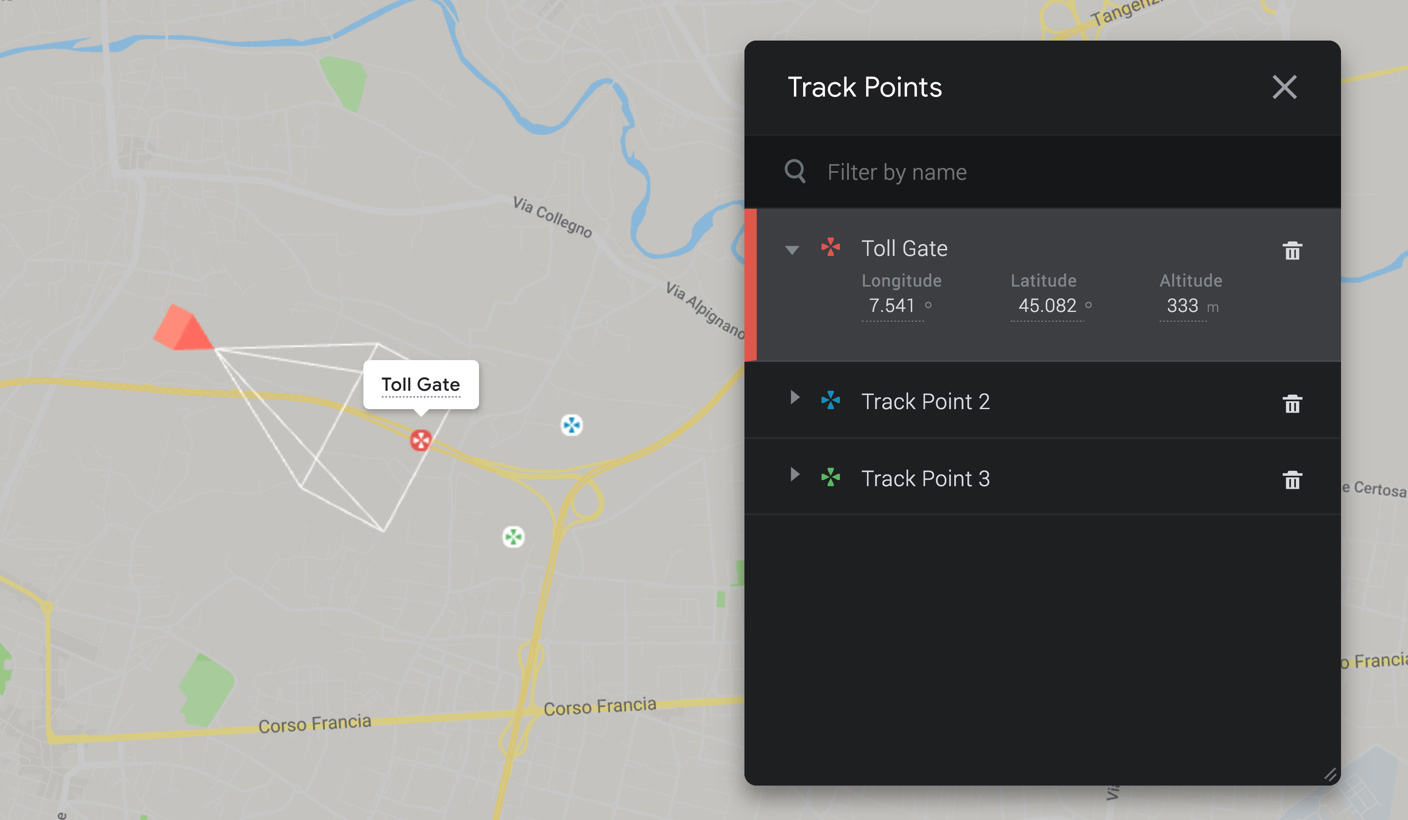
يمكنك الوصول إلى لوحة نقاط التعقب وقتما تشاء من عرض > نقاط التعقب.
تصدير بيانات التعقب من Earth Studio
في حال أردت استخدام الكاميرا ونقاط التعقب خارج Earth Studio، عليك تصدير تلك البيانات بتنسيق يمكن تشغيله على برنامج تابع لجهة خارجية.
وبالنسبة إلى After Effects، يُمثل ذلك ملف Adobe ExtendScript (. jsx )، ويعيد إنشاء الكاميرا وأي نقاط تعقب ضمن تركيب After Effects جديد.
التصدير مع العرض
في معظم الحالات، يكون من الأفضل تصدير بيانات التعقب مع العرض. ويضمن ذلك أن تكون الكاميرا ونقاط التعقب محدَّثة بشكلٍ مثالي مع اللقطات الأساسية.
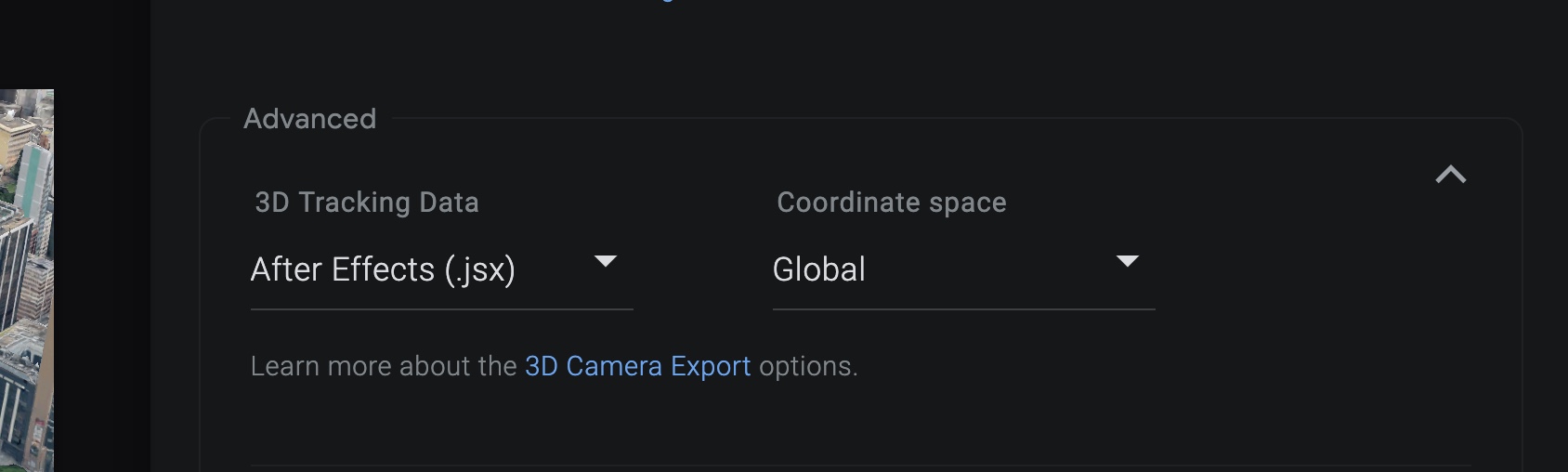
للحصول على بيانات التعقب عند العرض، ضع علامة على الخيار بيانات التعقب ثلاثية الأبعاد في إعدادات العرض المتقدمة. وسيتم تضمين النص البرمجي لبيانات التعقب مع تسلسل الصور وملف المشروع في ملف ZIP الناتج.
التصدير كنص برمجي مستقل
قد تتطلب بعض الحالات تصدير بيانات التعقب لمشروع تم عرضه. فقد تحتاج مثلاً إلى إضافة نقاط تعقب أخرى إلى مشهد متحرك حالي.
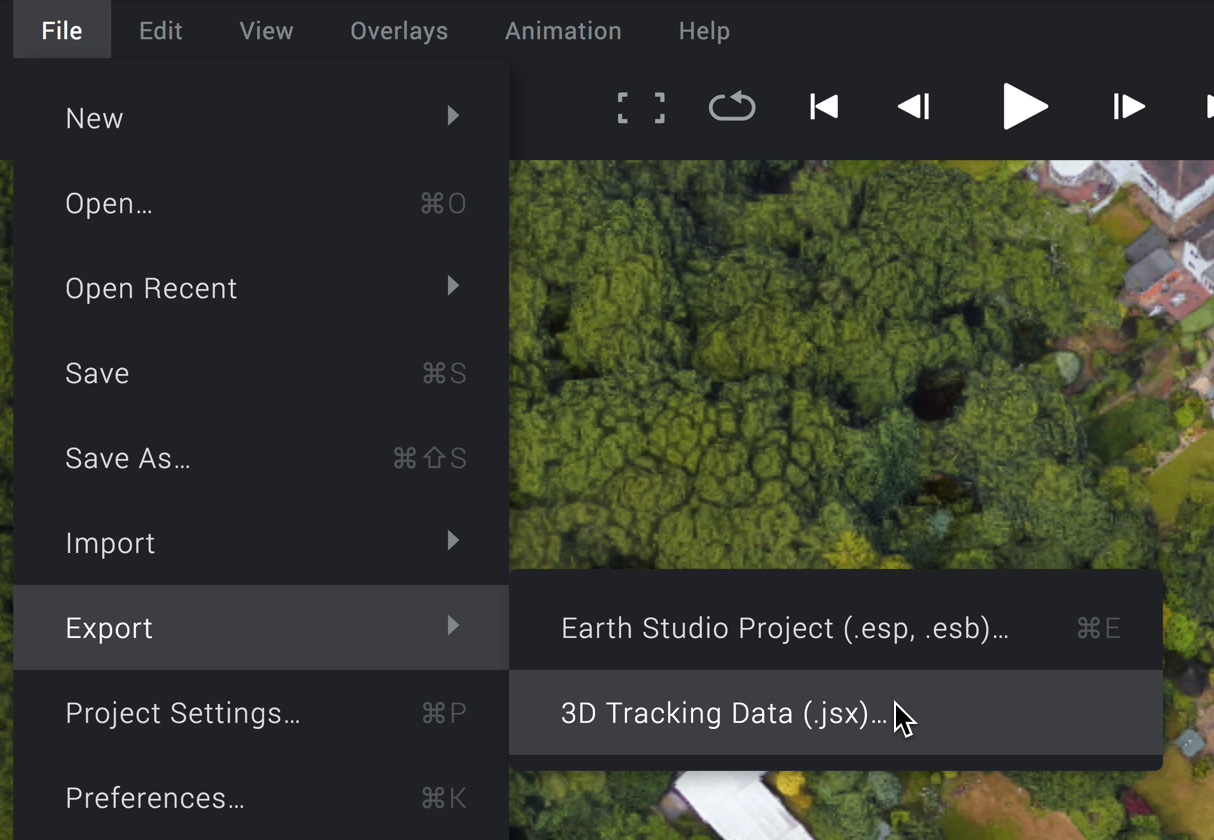
في أي وقت، يمكنك استخدام ملف > تصدير > بيانات التعقب ثلاثية الأبعاد... لتصدير بيانات التعقب بدون إعادة العرض. ويمكنك اختيار عناصر التعقب التي تحتاج إليها (بيانات الكاميرا ثلاثية الأبعاد و/أو نقاط التعقب) وستبدأ أداة Earth Studio تنزيل بيانات التعقب في ملف .jsx.
وعليك التأكد من أنه لا توجد اختلافات بين الكاميرا في بيانات التعقب وحركة الكاميرا من اللقطات المعروضة. وفي حال وجود اختلافات، ستحتاج إلى إعادة عرض المشروع. وبخلاف ذلك، لن تتجانس العناصر التي تم تركيبها مع لقطات Earth Studio.
استيراد بيانات التعقب إلى After Effects
لاستخدام بيانات التعقب في After Effects، ما عليك سوى تشغيل النص البرمجي لبيانات التعقب. وفي مشروع جديد أو حالي، انتقِل إلى ملف > النصوص البرمجية > تشغيل ملف النص البرمجي...، ثم انتقِل إلى ملف .jsx الذي تم تصديره من Earth Studio.
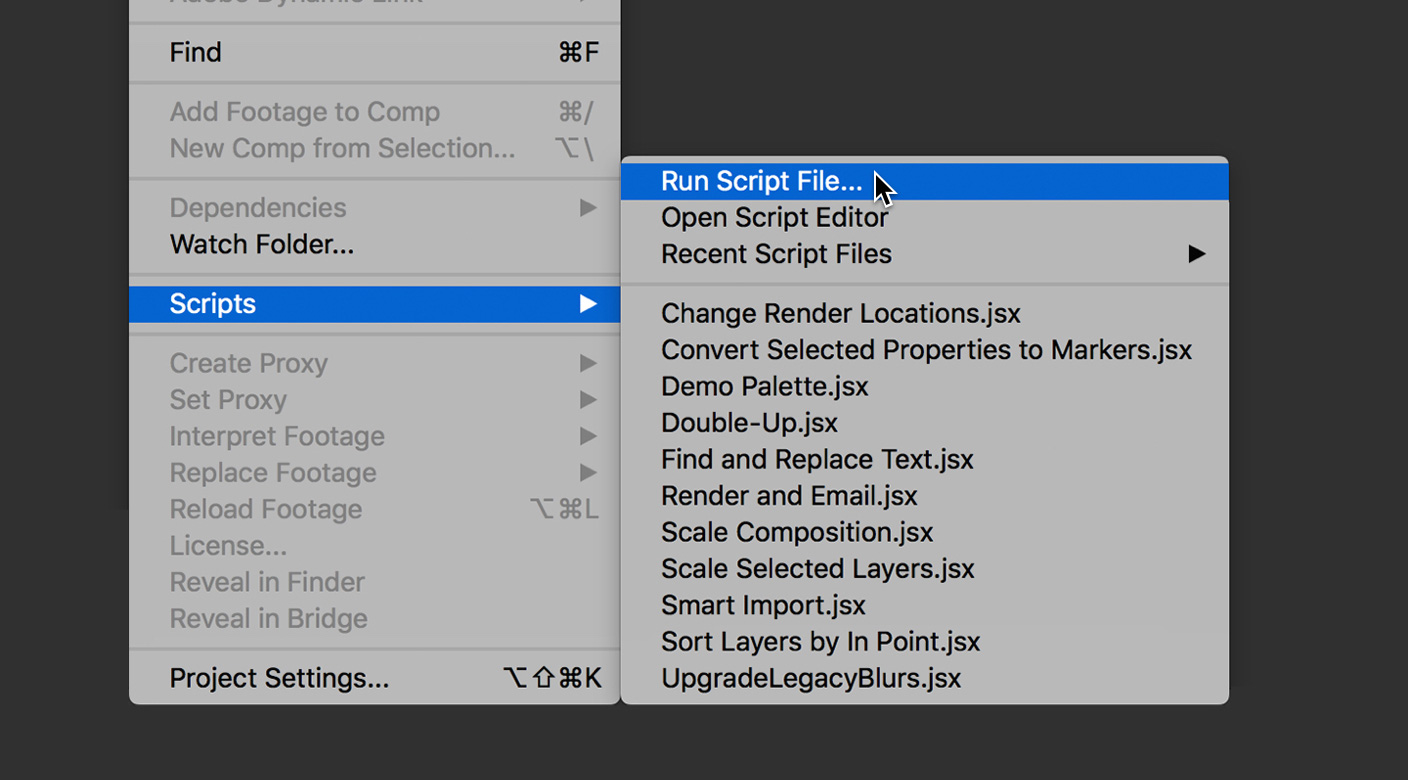
سيحاول After Effects تحديد موقع اللقطات التي تم عرضها استنادًا إلى اسم ملف النص البرمجي وموقعه الجغرافي. وفي حال عدم العثور على اللقطات، سيكون لديك خيار تحديد موقعها أو المتابعة بدون الاستيراد.
وسينتج عن ذلك تركيب جديد يتضمّن بيانات التعقب التي تم تحميلها مُسبَّقًا: طبقة كاميرا مع إطارات رئيسية تطابق كاميرا Earth Studio، وعناصر خالية لكل نقطة تعقب واللقطات التي تمت إعادة عرضها (في حال استيرادها). وبالإضافة إلى ذلك، يتم ربط طبقة نص، تم تحديدها على اسم نقطة التعقب، بكل عنصر خالٍ، والتي يمكن إعادة تحديد موضعها وتصميمها لتسهيل عملية التصنيف.
التركيب في After Effects
عند التبديل من الإحداثيات الجغرافية (خطوط الطول والعرض والارتفاع) إلى نظام الإحداثيات الديكارتية (س، ص، ع) في After Effects، ستُقدّر قيم الموضع الناتجة بالملايين تقريبًا. ويؤدي ذلك إلى حدوث بعض الإجراءات غير المعتادة التي يجب وضعها في الاعتبار عند التركيب في After Effects.
تحديد موضع العناصر باستخدام نقاط التعقب
بسبب حجم الأرض الكبير للغاية، من المستحيل تقريبًا وضع العناصر يدويًا على الكرة الأرضية في After Effects. وبدلاً من ذلك، يتعين استخدام نقاط التعقب لجميع احتياجات تحديد المواضع.
وعند إنشاء عنصر جديد، يمكنك أولاً ربطه بالعنصر الخالي المطلوب وضبط جميع قيم الموضع والدوران على 0. وسيضمن ذلك محاذاة العنصر بشكلٍ مثالي مع العنصر الخالي.
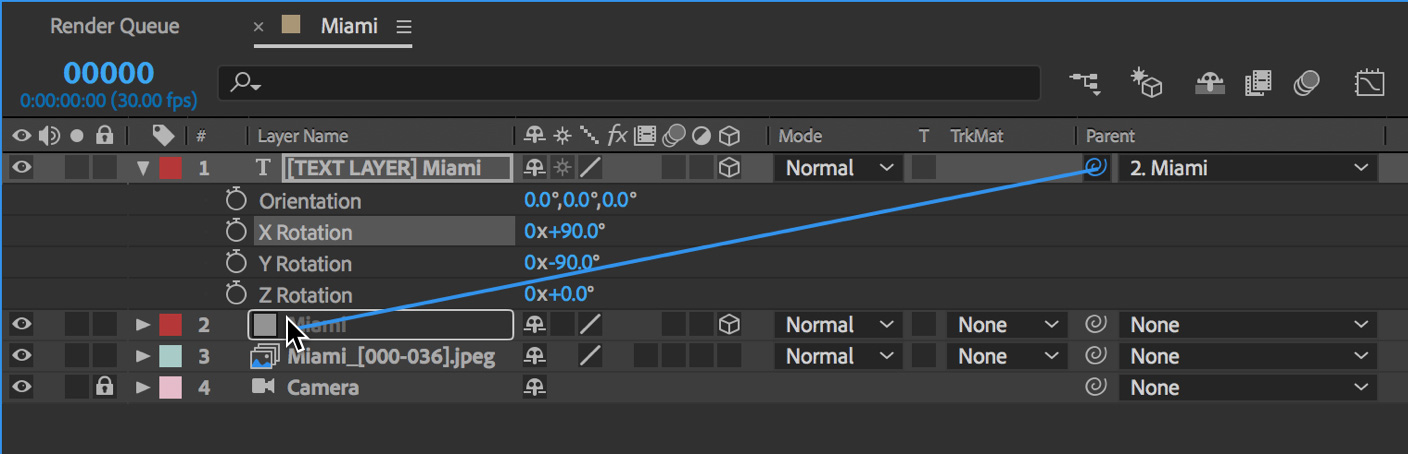
وبشكلٍ تلقائي، يتم توجيه العناصر الخالية لنقاط التعقب على سطح الأرض، مع الإشارة إلى الشمال. ويمكنك ضبط دوران "س" لعنصرك على +90.0° لتوجيهه عموديًا على مستوى الأرض.
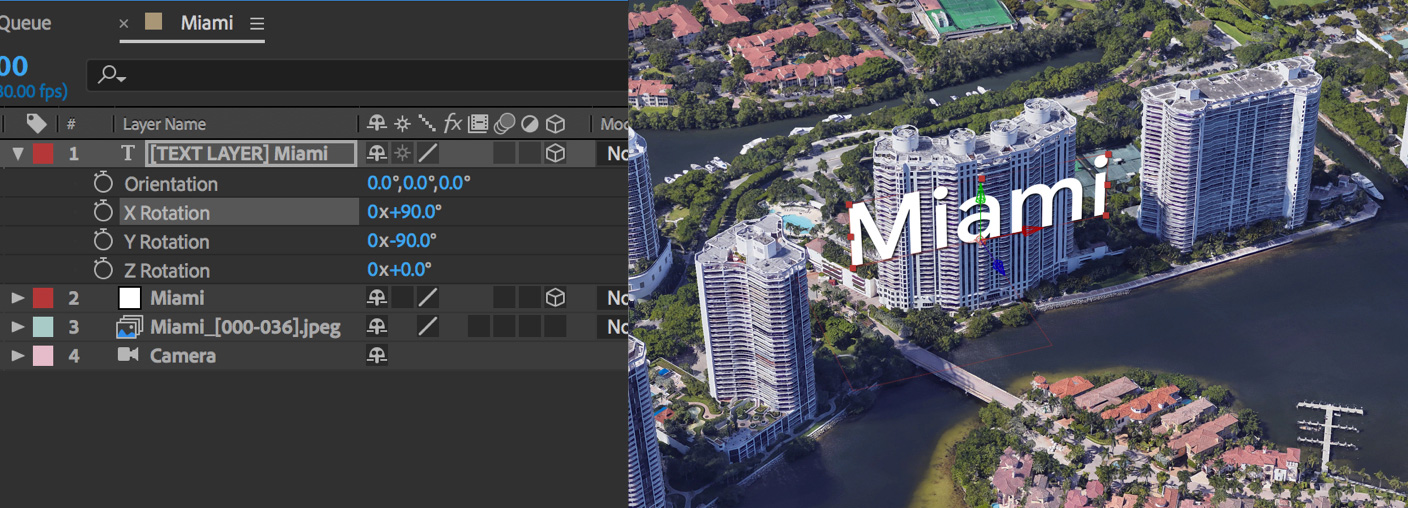
وفي حال كنت بحاجة إلى تعديل موضع عنصر بشكل إضافي، من الأفضل تعديل العنصر نفسه بدلاً من العنصر الخالي. وبهذه الطريقة، يمكنك تجنب التعامل مع قيم الموضع الكبيرة للعنصر الخالي وبدلاً من ذلك ستتعامل مع القيم النسبية للعنصر المُضمن.
ربط العناصر ثنائية الأبعاد بنقاط التعقب
في بعض الأحيان، يكون من المفيد الاحتفاظ بعنصر في مساحة الشاشة بينما يتم تعقبه إلى نقطة على الكرة الأرضية. فمثلاً، يكون تصنيف النص أكثر وضوحًا في الوضع ثنائي الأبعاد لأنه لن يتم تغيير الحجم أو الاتجاه مع تحرك الكاميرا حوله.
وباستخدام "التعبيرات"، يسهُل ربط عنصر ثنائي الأبعاد بالعنصر الخالي لنقطة التعقب. وتأكد من عدم وجود أي رابط للطبقة ثنائية الأبعاد، ومن إضافة التعبير التالي إلى خاصية الموضع:
thisComp.layer("اسم نقطة التعقب").toComp([0,0])
وتأكد من تبديل اسم نقطة التعقب في علامات الاقتباس باسم طبقة نقطة التعقب.